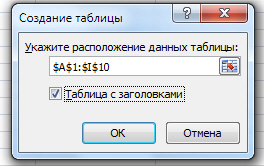|
Оценки по каким дисциплинам идут в приложение к диплому по профессиональной переподготовке "Современные образовательные технологии"? |
Формы опроса и рассылка рекламы и документов
Создание и преобразование таблицы
Таблица — это набор строк и столбцов (диапазон данных), содержащий связанные данные, управление которыми осуществляется независимо от данных других строк и столбцов на листе. Когда на основе данных создается таблица, приложению Excel проще управлять данными, экспортировать и импортировать их, поскольку ясно, какие строки и столбцы принадлежат к таблице.
Преобразуем таблицу в диапазон для этого на ленте команд укажем Вставка затем в разделе таблицы укажем таблица.
Выделим участок таблицы с данными опроса с целью превращения их диапазон данных, укажем, Таблица с заголовками нажмем OK.
В результате получаем таблицу со списком данных в котором можно производить действия по отбору, сортировке, выборке данных опроса.
На рабочей ленте Excel появится новая вкладка Конструктор.
В разделе Конструктор - Параметры стилей таблиц поставьте галочку в Строка итогов.
В результаты появиться строка итогов по таблице для создания сводных данных по отчету. В нашем случае сделаем ее как среднее значение всех показателей опроса. Для этого кликнем в поле со стрелкой в каждой колонке в строке итогов и укажем соответствующую функцию (Среднее).
Перейдем в раздел Вставка в разделе Диаграммы выберем Другие диаграммы, укажем Лепестковая и Выберем данные в разделе Данные, для представления получим отчет в виде графика лепестковой диаграммы.
После создания таблицы в приложении Microsoft Office Excel может оказаться, что функции таблицы больше не нужны или требуется только стиль таблицы. Чтобы прекратить работу с данными в таблице, не потеряв при этом примененное форматирование, таблицу можно преобразовать в обычный диапазон данных на листе.
- Щелкните в любом месте таблицы, чтобы активная ячейка находилась в столбце таблицы. Появится окно Работа с таблицами со вкладкой Конструктор.
- На вкладке Конструктор в группе Сервис выберите команду Преобразовать в диапазон.
После обратного преобразования таблицы в диапазон функции таблицы станут недоступны. Например, заголовки строк больше не будут содержать стрелки для сортировки и фильтрации, а использованные в формулах структурированные ссылки (ссылки, которые используют имена таблицы) будут преобразованы в обычные ссылки на ячейки.